HP Sprocket Photo Printer Manuel d'utilisateur
Naviguer en ligne ou télécharger Manuel d'utilisateur pour Non HP Sprocket Photo Printer. HP Sprocket Photo Printer Käyttöopas Manuel d'utilisatio
- Page / 15
- Table des matières
- MARQUE LIVRES




- HP Sprocket Printer 1
- Osat ja ohjaimet 2
- Aloitusopas 3
- Valikossa siirtyminen 6
- Valokuvakokoelmien selaus 7
- Kuvan esikatselu 8
- Valokuvan muokkaus 9
- Valokuvan tulostus 9
- Valokuvan jakaminen 9
- Tulostusjonon käyttö 10
- Omien tarrojen luominen 10
- Photobooth-tila 11
- Ruudukkotulostus 11
- Jaettu tulostusjono 12
- Turvallisuustietoja 13
- Tekniset tiedot 13
- Mitä jos tulostin ei tulosta? 14
- Miten poistan paperitukoksen? 15
Résumé du contenu
Osat ja ohjaimetMukana toimitetut osatTuotteen yleistiedotLED-merkkivalotAloitusopasMobiilisovelluksen asennusAkun lataus ja tulostimen käynnistäminen
9Tulostusjonon käyttö Tulostusjonon avulla voit tallentaa valokuvia myöhempää tulostusta varten tai lähettää peräkkäisiä tulostustöitä laitteelle. •
10Photobooth-tila1. Avaa sprocket-sovelluksen kamera.2. Napauta kameraruudun vasemman alakulman suorakulmakuvaketta. 3. Valitse Photobooth-tila. Ku
11Jaettu tulostusjonoJaetun tulostusjonon avulla useat henkilöt voivat lähettää kuvia yhteen HP Sprocket -tulostimeen. 1. Valitse päävalikon kohta T
12Katso vaatimustenmukaisuutta ja turvallisuutta koskevat ilmoitukset tuotepakkauksessa olleesta tiedotteesta. Akun turvallisuus• Älä pura tuotetta t
Mitä jos tulostin ei tulosta?• Käynnistä tulostin. Tulostimesta katkeaa virta automaattisesti 5 minuutin jälkeen. Jos haluat muuttaa automaattisen vi
14Miten poistan paperitukoksen?Jos tulostin lakkaa syöttämästä paperia, se saattaa olla juuttunut. Poista paperitukos ja käynnistä tulostin uudelleen
9314571682Mukana toimitetut osatHP Sprocket -tulostinAsennuskorttiHP Sprocket -valokuvapaperi (10 arkkia)USB-latauskaapeliMääräykset ja takuutiedotTuo
2VirtapainikePaperin lataaminen1. Irrota yläkansi liu’uttamalla sitä hiukan eteenpäin ja poispäin paperin tulostusaukosta. Kansi vapautuu, jolloin yl
3Minkä kokoista paperia tarvitsen HP Sprocket -tulostinta varten?HP Sprocket -tulostimessa voi käyttää ainoastaan 5x7,6cm -kokoista HP Sprocket -v
4Mobiililaitteen ja HP Sprocket -tulostimen liittäminen pariksiLiitä HP Sprocket -tulostin ja mobiililaite pariksi nopeasti ja helposti sovelluksen oh
5Valikossa siirtyminenOta valokuva tai skannaa tulostePäävalikkoPariksi liitetyn tulostimen tiedotOsta HP Sprocket -valokuvapaperiaOhje ja tulostimen
6Valokuvakokoelmien selaus1. Tarkastele tuettuja valokuvien lähteitä valitsemalla päävalikosta sosiaalisen median lähde tai kameran valokuvakokoelma.
7Kuvan esikatseluVoit muokata, tulostaa tai jakaa valokuvan kuvien esikatselunäkymässä. • Poistu kuvien esikatselusta napauttamalla vasemman yläkulma
8Valokuvan muokkausMuuta valokuvaa tai lisää tekstiä, tarroja tai suodattimia napauttamalla Muokkaa. Muista tallentaa kuva muokkauksen jälkeen napautt
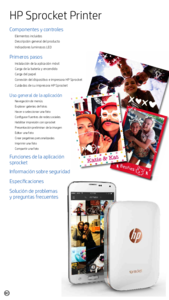





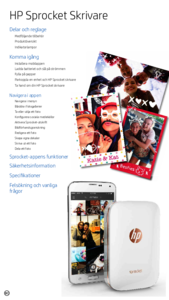







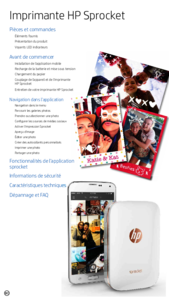


















 (34 pages)
(34 pages)





 (71 pages)
(71 pages) (144 pages)
(144 pages) (87 pages)
(87 pages) (130 pages)
(130 pages) (42 pages)
(42 pages) (14 pages)
(14 pages)







Commentaires sur ces manuels